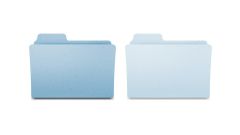Инструкция
1
Безопасность ОС Windows организована на уровне отдельных файлов и основана на использовании файловой системы NTFS (New Technology File System - «файловая система новой технологии»). Во всех папках каждого диска есть специальные списки контроля доступа - ACL (Access Control List). Они содержат перечень конкретных пользователей и пользовательских групп, которым разрешен доступ к определённому файлу или всей папке в целом. Там же перечислены действия, которые эти пользователи (или группы) могут совершить с папками и файлами. В операционной системе есть возможность и детального и упрощённого управления списками ACL. Поэтому как именно включить общий доступ к какой-либо папке зависит от того, включена ли в настройках вашей операционной системы опция «Использовать простой общий доступ к файлам». Узнать это можно, в диалоге «Свойства папки» Панели управления. Чтобы открыть его надо на кнопке «Пуск» в разделе «Настройка» щёлкнуть «Панель управления», а там выбрать пункт «Свойства папки». В открывшемся окне интересующая нас опция находится на вкладке «Вид».
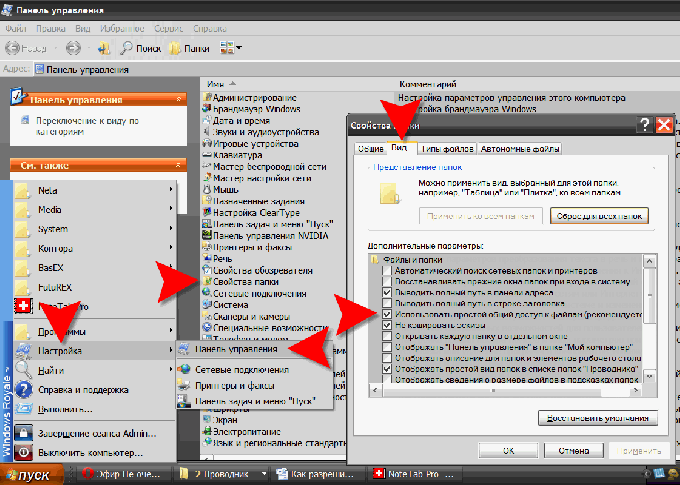
2
Чтобы открыть (или наоборот - закрыть) сетевой доступ к какой-либо папке в вашем компьютере щёлкнем её правой кнопкой мыши и в появившемся меню выберем пункт «Общий доступ и безопасность». Если опция «простой общий доступ» включена (мы выясняли это на предыдущем шаге), то в открывшемся окне свойств папки закладка «Доступ» будет выглядеть так:
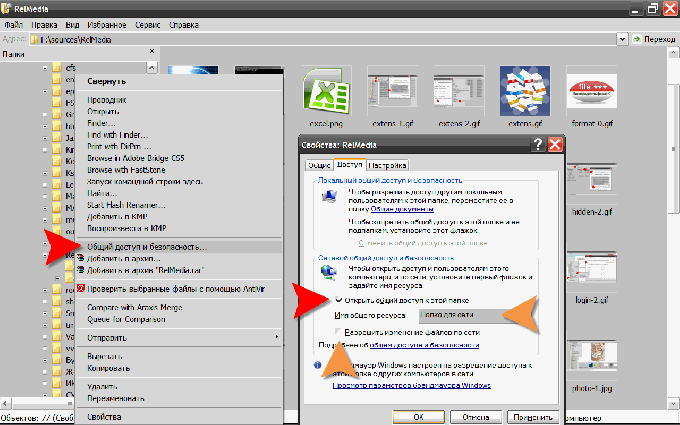
3
Чтобы разрешить доступ по сети, следует поставить галочку «Открыть общий доступ к этой папке». Здесь же можно указать имя, под которым папку будут видеть другие её пользователи, а также поставить метку, разрешающую сетевым пользователям изменять файлы в папке. Кликните «OK», чтобы изменения вступили в силу.
4
Если же опция «простой общий доступ» в настройках папки была отключена, то закладка «Доступ» в окне свойств папки будет выглядеть так:
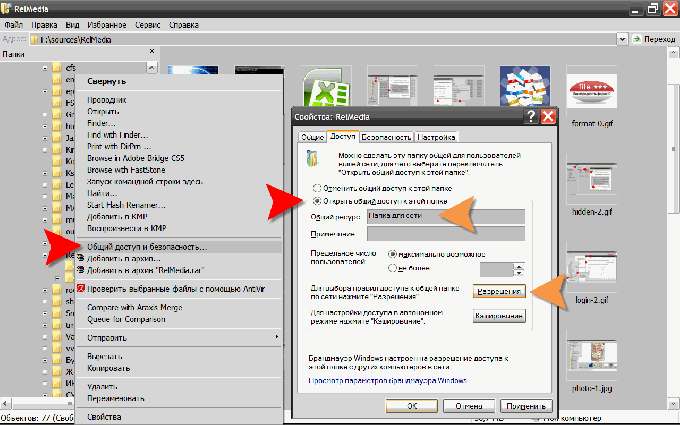
5
Здесь тоже можно указать имя папки для сетевых пользователей, а также ограничение не количество одновременных подключений. Чтобы разрешить сетевым пользователям изменять файлы в папке здесь надо нажать кнопку «OK» и поставить отметку напротив пункта «Изменение».
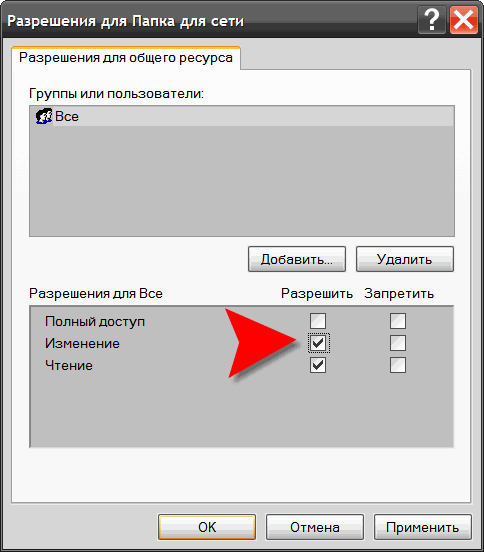
Видео по теме